
・直帰率が0~20%ぐらいで異常に低い
・実際よりもPVが多くカウントされてるような・・・
このような疑問やお悩みにお応えします。
Googleアナリティクスのデータで、
- 直帰率が20%以下
- ユーザー数と比べてPVが異常に多い
このような場合、データが2重計測されてる可能性が高いです。
もし2重計測されていると、正確なデータが把握できず分析・改善ができないことになります。
また、なによりも

といった勘違いやぬか喜びをしないで済みます笑
結論から言うと、2重計測はトラッキングコードを複数個所に設定していることが原因。
- テーマヘッダー
- All in ONE SEO Pack
- アフィンガー5等のWordPressテーマ
上記3つのうち、2つ以上にトラッキングコードを設定してしまっている可能性が高いので改善が必要です。
本記事では、Googleアナリティクスの2重計測の確認方法と直し方を解説していきます。
5分ほどで読めるので是非最後までご覧ください!
本記事の内容
- Googleアナリティクスの2重計測による影響
- 2重計測の確認方法
- 2重計測の改善方法
本記事を書いた人

関連記事
2重計測に気付いていなかった時期のブログの収支報告の記事です笑
目次
Googleアナリティクスの2重計測とは
Googleアナリティクスの2重計測とは、トラッキングコードを複数設定してしまい正しい計測ができない状態のこと。
トラッキングコードとは、ブログやWebサイトに割り当てられる固有のコードで計測に使われています。
2重計測による影響は、以下の通りです。
- 直帰率が異常に低い
- PV数が2倍、3倍にカウントされる
直帰とは、ユーザがブログを訪れ1ページだけを見て、そのままブログから出てしまうことを意味します。
参考記事直帰率とは|離脱率との違いや目安を徹底解説!(外部リンク)
直帰率の目安としては、50-80%程。
もし直帰率が20%以下なら、2重計測の疑いがあります。
また2重計測の場合は、PV数も実際よりも2倍以上にカウントされてしまいます。
実際、僕はユーザ数に比べてPV数が異常に高いことに違和感を覚えて、調べてみると2重計測でした。
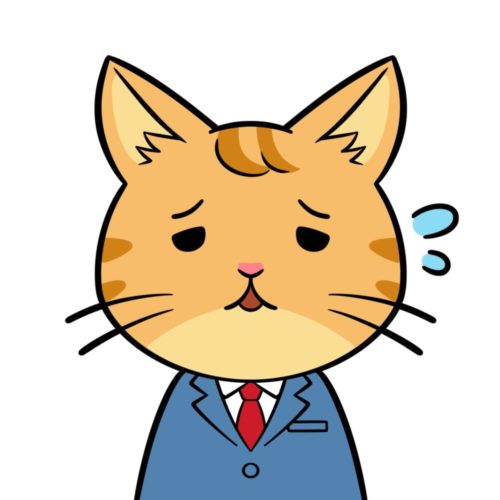
ブログ開設1・2カ月ぐらいの時期だったので影響が少なかったのが救いでした。
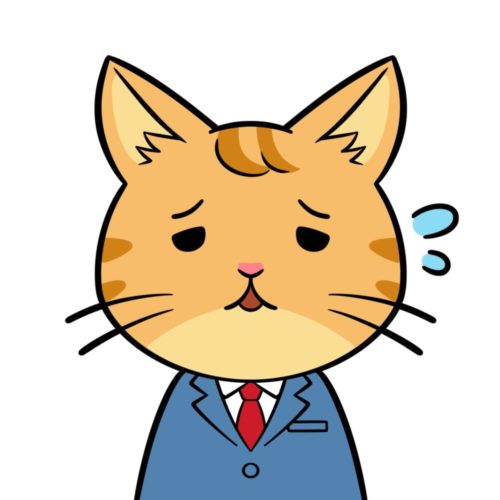
このように正確な計測や分析ができなくなるので、2重計測は今すぐに改善するべきですね!
2重計測の確認方法
Googleアナリティクスが2重計測になっているかどうかの確認方法は、以下の2種類です。
- Google Tag Assistantを使う
- Googleアナリティクスで調べる
どちらか一方だけでなく両方を確認すると、確実に2重計測かどうかを確認できます。

2重計測の確認方法
①Google Tag Assistantを使う
Google Tag Assistantとは、GoogleChromeの無料の拡張機能のこと。
Google Tag Assistantは、Google アナリティクスのタグの動作確認や、サイトにどのようなタグが使われているのかを確認することができるGoogle拡張機能の1つです。
Google Tag Assistantを使って、2重計測を確認する方法は以下の流れです。
- インストール
- 確認したいブログ上でTag Assistantを利用
インストールはchromeウェブストアから行います。
chromeウェブストア→Tag Assistantと検索
chromeに追加
確認したいブログで右上のアイコンをクリック
Enableをクリック
ページをリロード
右上のアイコンをクリック
上記画面のようにタグが1つであれば、2重計測はされていないことが多いです。
逆に2重計測の場合は、同じトラッキングIDで2つ以上のタグが表示されてしまいます。
また、2重計測されていない場合でも上記画面のように赤色のエラーになることもあるので、次のGoogleアナリティクスでの確認も合わせて行いましょう!
2重計測の確認方法
②Googleアナリティクスで調べる
Googleアナリティクスでも、2重計測を調べることができます。
確認するべきポイントは以下の2つです。
- PV数
- 直帰率
詳しく解説していきますね!
PV数の確認方法
PV数の確認方法は簡単です。
ユーザー→概要
期間を選択
PV数を確認
このとき、「ユーザー」、「セッション」とPV数を見比べます。
「ユーザー」、「セッション」と比較してPV数が異常に多い場合、2重計測となっている可能性が高いです。
ちなみに上記の画像では、「2重計測」と「自分のアクセス」も含んでおり、実際のPV数からはかけ離れています。
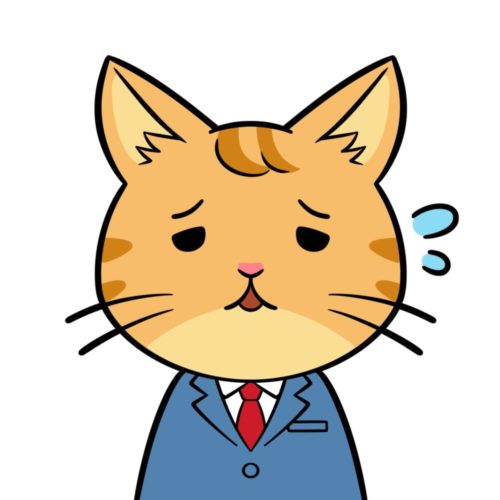
参考記事Googleアナリティクスで自分のアクセスを除外する方法【簡単3分】(外部リンク)
直帰率の確認方法
直帰率も上記のPV数の確認方法と同様です。
ユーザー→概要
期間を選択
直帰率を確認
直帰率の目安としては、50-80%となることが多いです。
もし2重計測となっているなら、0-20%となり異常な数値となります。
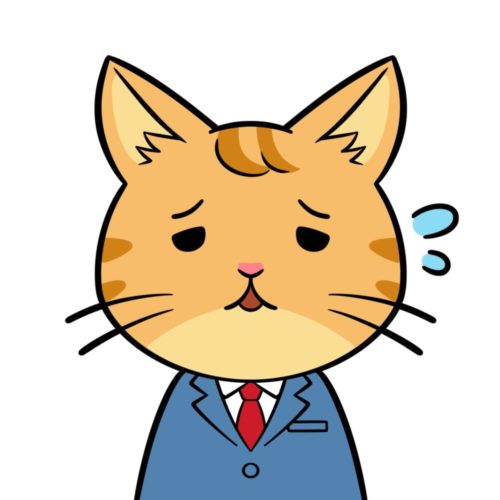
おさらい
見るべきポイントは以下の通りです。
PV数:ユーザー・セッションと比較して異常に多い
直帰率:0-20%となり平均よりも異常に低い
このような傾向がみられる場合は、Googleアナリティクスの2重計測の可能性が非常に高いです。
2重計測の原因と解決策
ここまでは、2重計測かどうかの確認方法を解説してきました。
それでは、2重計測はどのような原因で発生するのでしょうか。
答えはトラッキングコードが複数個所に設定されていることです。
例えばトラッキングコードが2箇所に設定されている場合、PV数は2倍にカウントされ、直帰率も異常に低くなってしまいます。
トラッキングコードを設定する箇所としては、以下の3つ。
- テーマヘッダー
- All in ONE SEO Pack
- アフィンガー5などのWordPressテーマ
ちなみに僕は、All in ONE SEO Packとアフィンガー5の両方にトラッキングコードを設定してしまっていました。
したがって、2重計測を解決するためには
- 3箇所のトラッキングコードの設定有無を確認
- もし複数個所に設定しているなら、1箇所に修正
この2つの行為が必要。

2重計測の解決方法
①テーマヘッダーを確認
まずは、テーマヘッダーのトラッキングコードの設定を確認していきます。
下準備として、自分のブログのトラッキングコードを確認しておきましょう。
確認は、Googleアナリティクスから行います。
設定→トラッキング情報→トラッキングコード
以下のコードを確認
次にテーマヘッダーを確認していきます。
ちなみに本ブログではアフィンガー5を利用しています。
外観→テーマエディター
編集するテーマは「WING-AFFINGER5」を選択
テーマヘッダーを選択
ページ内で検索コマンド
Windows:Ctrl+F
Mac:command+F
検索窓に先ほど確認したトラッキングコード「 UA-〇〇-〇」をコピペして検索します。
検索にヒットしたら、テーマヘッダーにトラッキングコードが設定されていることです。
2重計測の解決方法
②All in ONE SEO Packを確認
無料のプラグイン「All in ONE SEO Pack」を使っている場合、確認が必要です。
外観→インストール済みプラグイン
All in ONE SEO Pack→SEO設定
GoogleアナリティクスIDを確認

ちなみに、アフィンガー5を使っている場合はそもそもAll in ONE SEO Packは不要です。
アフィンガー5の標準機能でSEO設定がされているからです。
詳細は【AFFINGER5】アフィンガー5にALL in One SEO Packは不要!という記事にまとめていますので参考にどうぞ。
【AFFINGER5】アフィンガー5にALL in One SEO Packは不要!
2重計測の解決方法
③WordPressテーマを確認
最後にWordPressテーマを確認していきます。
本記事では、アフィンガー5での確認方法を解説していきますね!
AFFINGER5管理→Google・広告/AMP
Google連携に関する設定
トラッキングIDが表示されていれば、コードが設定されています。
ここまで以下の3つのトラッキングコードの設置状況を確認してきました。
- テーマヘッダー
- All in ONE SEO Pack
- WordPressテーマ
2重計測を解決するためには、上記3つのうち1つだけにトラッキングコードを設定します。
まとめ:Googleアナリティクスの2重計測は即改善!
本記事の内容をまとめます。
2重計測の影響
- 直帰率が異常に低い
- PV数が2倍、3倍にカウントされる
2重計測の確認方法
- Google Tag Assistant
- Googleアナリティクス
2重計測の解決方法
以下の3つのトラッキングコードの設定状況を確認
- テーマヘッダー
- All in ONE SEO Pack
- アフィンガー5等のWordPressテーマ
Googleアナリティクスの2重計測は、正確なデータが把握できず適切な分析ができません。
適切な分析ができないと、正しいブログ運営が難しくなってしまいます。
特に僕のようなブログ初心者は、2重計測となっていることすらも気付かない可能性すらあります。
本記事を参考に2重計測かどうか確認して見てくださいね!
それでは!
ブログ運営お役立ち記事
【雛形コピペOK】プライバシーポリシーのテンプレ【アドセンス対策にも】
【WordPressブログ】お問い合わせフォームの超簡単な作り方【初心者向け】











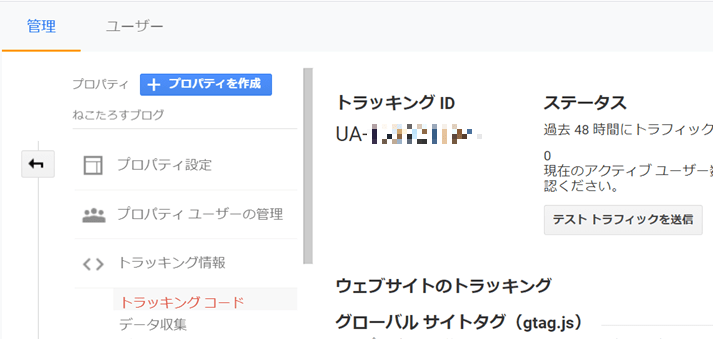
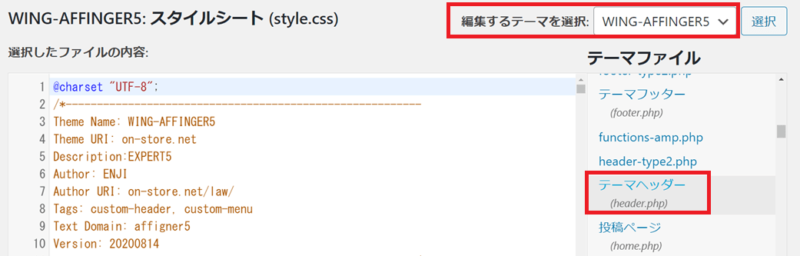
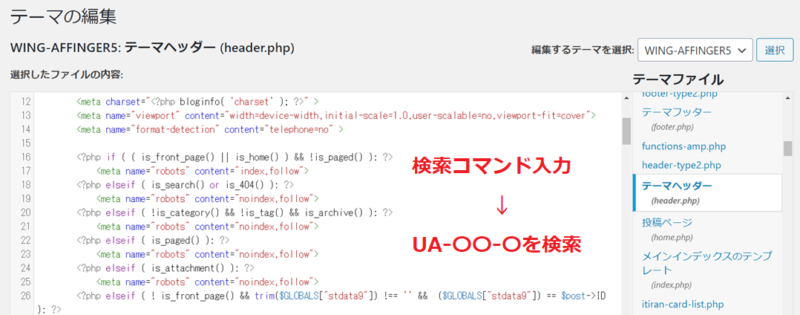


-All-in-One-SEO-不要-min.jpg)


